Tabela e përmbajtjes
Ky tutorial do të demonstrojë se si të ndërroni rreshtat dhe kolonat në një grafik excel. Supozoni se po krijojmë një tabelë në excel ose po punojmë në një tabelë ekzistuese. Gjatë kohës së punës, mund të na duhet të modifikojmë legjendat e grafikut. Për shembull, ne kemi nevojë që rreshtat e të dhënave në boshtin horizontal të shfaqen më tepër në boshtin vertikal. Pra, për ta zgjidhur këtë, ne mund të ndryshojmë rreshtat dhe kolonat për të marrë të dhënat në formën tonë të pritur.
Shkarkoni Librin e Punës Praktike
Mund ta shkarkoni librin e punës praktike nga këtu.
Ndërroni rreshtat dhe kolonat.xlsx
2 Metodat për të ndërruar rreshtat dhe kolonat në grafikun e Excel-it
Ky artikull do të diskutojë 2 metoda për të ndërruar rreshta dhe kolona në një grafik excel. Ne do të përdorim të njëjtin grup të dhënash për të dyja metodat për të demonstruar se si funksionojnë ato. Në grupin e të dhënave, ne mund të shohim shumat e shitjeve të 2 personave për janar , shkurt dhe mars .

1. Përdorni mjetin 'Dizajnimi i grafikëve' për të ndërruar rreshtat dhe kolonat në grafikun e Excel-it
Ne do të përdorim mjetin 'Dizajni i grafikëve' për të ndërruar rreshtat dhe kolonat në një grafik excel në metodën e parë. Për të ilustruar këtë metodë ne do të përdorim të dhënat e mëposhtme. Për t'ju bërë të kuptoni më mirë procesin, fillimisht do të krijojmë një grafik me grupin e të dhënave të mëposhtme. Më pas, ne do të ndërrojmë rreshtat dhe kolonat në atë grafik.

Le të shohim hapat për të kryer këtë metodë.
HAPA:
- Për të filluarme, zgjidhni qelizat ( B4:D7 ).
- Përveç kësaj, shkoni te skeda Insert .
- Për më tepër, klikoni në ' Fut kolonën ose grafikun me shirita ' drop-down.
- Më pas, zgjidhni ' Grafiku me shirita ' nga drop-down i cili do të na japë një grafik për grupin e të dhënave të mësipërme.

- Tani, klikoni në grafik.
- Për më tepër, një skedë e re me emrin ' Dizajni i grafikut ' është në dispozicion tani.
- Pas kësaj, nga shiriti klikoni në opsionin ' Ndërro rreshtin/kolona '.
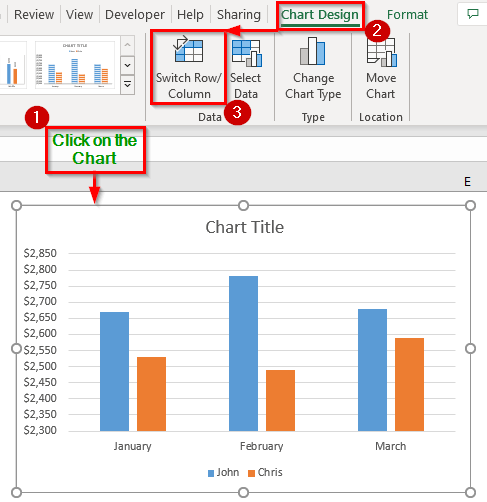
- Së fundi, ne marrim rezultatin si imazhi më poshtë. Mund të shohim se rreshtat dhe kolonat e grafikut tonë të mëparshëm janë ndërruar në grafikun e ri.

Lexo më shumë: Zhvendosni rreshtin/kolonën në Excel pa zëvendësuar të dhënat ekzistuese (3 mënyrat më të mira)
Lexime të ngjashme
- Excel VBA: Merrni rreshtin dhe Numri i kolonës nga adresa e qelisë (4 metoda)
- Si të transferoni disa kolona në rreshta në Excel
- Excel VBA: Vendosni diapazonin sipas rreshtit dhe Numri i kolonës (3 shembuj)
- Si të konvertoni shumë rreshta në kolona në Excel (9 mënyra)
2. Ndërroni rreshtat dhe kolonat në Grafiku i Excel-it me opsionin e transpozimit nga "Ngjitja e veçorisë speciale"
Ne do të ndërrojmë rreshtat dhe kolonat në grafikët e Excel duke përdorur opsionin Transpozo nga veçoria " Ngjit Special " në të dytën metodë. Për shembull, në këtë metodë, ne do të ndryshojmë legjendat në excelgrupi i të dhënave ndërsa në shembullin e mëparshëm ne e bëmë këtë pas krijimit të grafikut. Ndiqni hapat e mëposhtëm për të kryer këtë veprim.
HAPA:
- Së pari, zgjidhni qelizën ( B4:D7 ) dhe shtypni Ctrl + C për të kopjuar të dhënat.
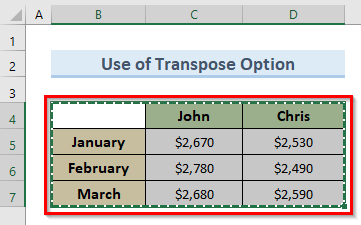
- Së dyti, zgjidhni qelizën B10 .
- Së treti, shkoni te skeda Home .
- Zgjidhni Ngjit Nga menyja rënëse zgjidhni opsionin ' Ngjit Special ' .
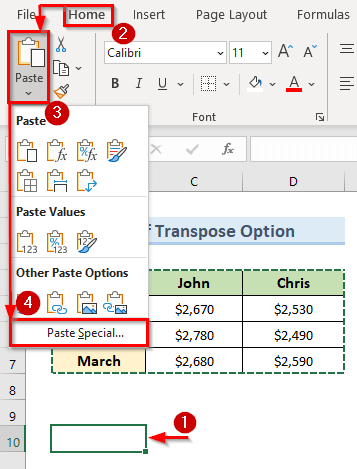
- Pra, shfaqet një dritare e re kërcyese me emrin Paste Special .
- Më pas, kontrolloni opsionin Transpozo dhe kliko OK .

- Si rezultat, ne mund të shohim rreshtat dhe kolonat e të dhënave tona të mëparshme janë ndryshuar në imazhin më poshtë.
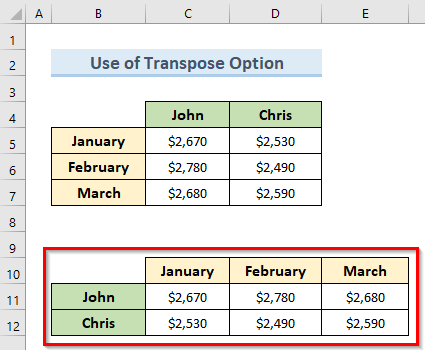
- Më pas, zgjidhni qelizat ( B10:E12 ).
- Më pas, shkoni te skeda Fut .
- Pas kësaj, klikoni në listën rënëse " Fut kolonën ose grafikun me shirita ".
- Për më tepër, zgjidhni ' Grafiku me shirita ' nga menyja rënëse.

- Më në fund, ne mund të shikoni rezultatet në imazhin e mëposhtëm. Rreshtat dhe kolonat e grupit të të dhënave janë ndërruar në grafikun excel.
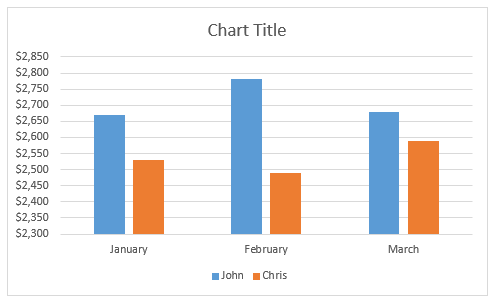
Lexo më shumë: Si të transpozoni kolonën në rreshta të shumëfishtë në Excel (6 Metodat)
Përfundim
Si përfundim, ky artikull ofroi një përmbledhje gjithëpërfshirëse se si të ndërroni rreshtat dhe kolonat në grafikët excel. Përdorni fletën e punës praktike që vjen me këtë artikull për tëvëni në provë aftësitë tuaja. Nëse keni ndonjë pyetje, ju lutemi lini një koment në kutinë më poshtë. Ne do të bëjmë çmos që të përgjigjemi sa më shpejt të jetë e mundur. Mbani një sy në faqen tonë të internetit për zgjidhje më interesante Microsoft Excel në të ardhmen.

